是否在Facebook 上看到喜歡的影片想要下載到電腦中,日後繼續觀看呢?這次要介紹的是一個網站,一個可以下載Facebook影片及Youtube影片的網站。僅需要貼上影片的網址到網站中,即可下載!
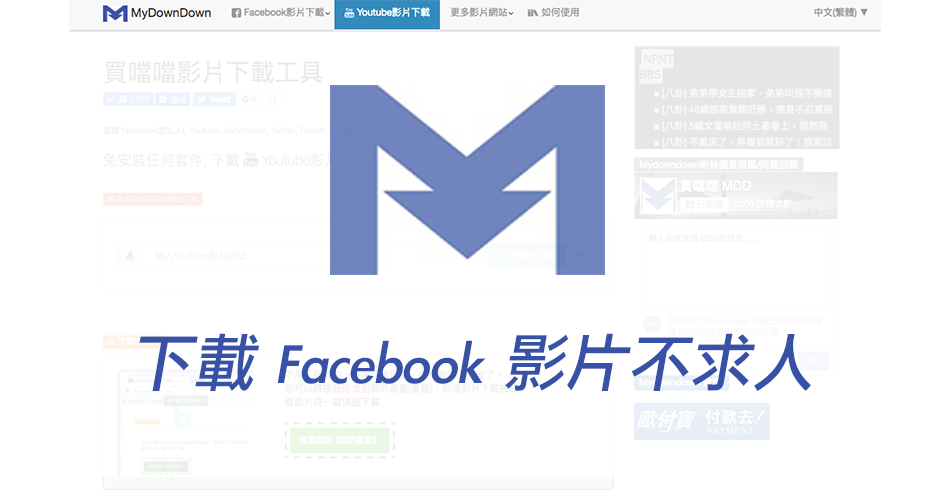
如何下載 Facebook 影片
首先讓我們進到這個下載的網站。
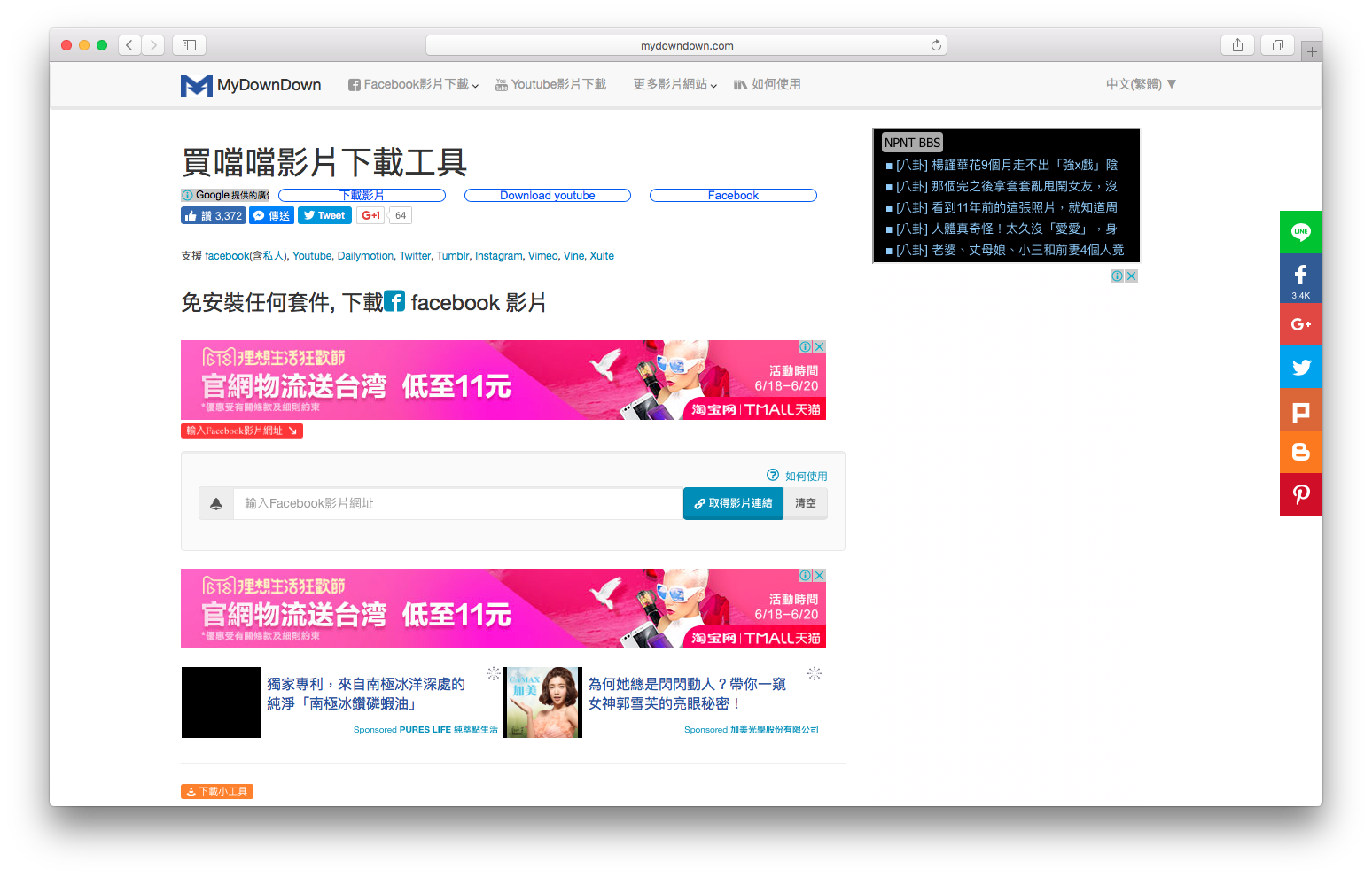
再到 Facebook 對想要下載的影片點擊滑鼠右鍵,點擊「顯示影片網址」,此時再複製影片的網址到下載影片的網站。
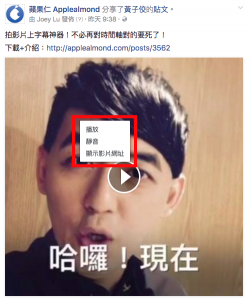
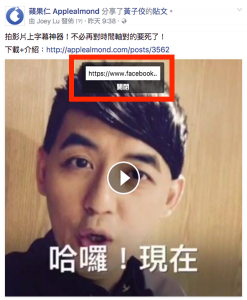
將Facebook 影片網址貼到如下圖紅框處,並且點擊藍色按鈕「取得影片連結」。
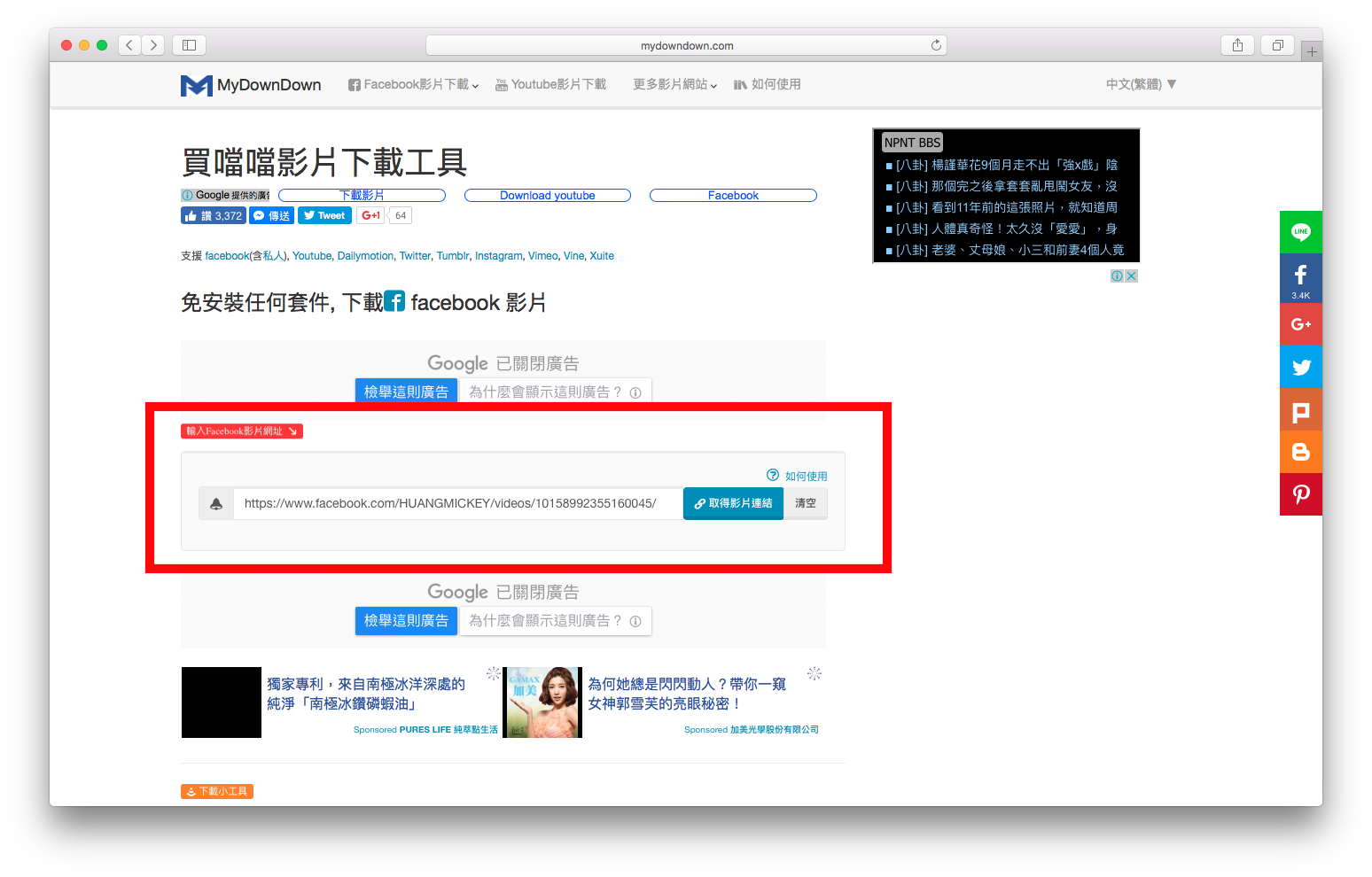
這時我們可以看到下方有兩個綠色按鈕,點擊按鈕即可下載。
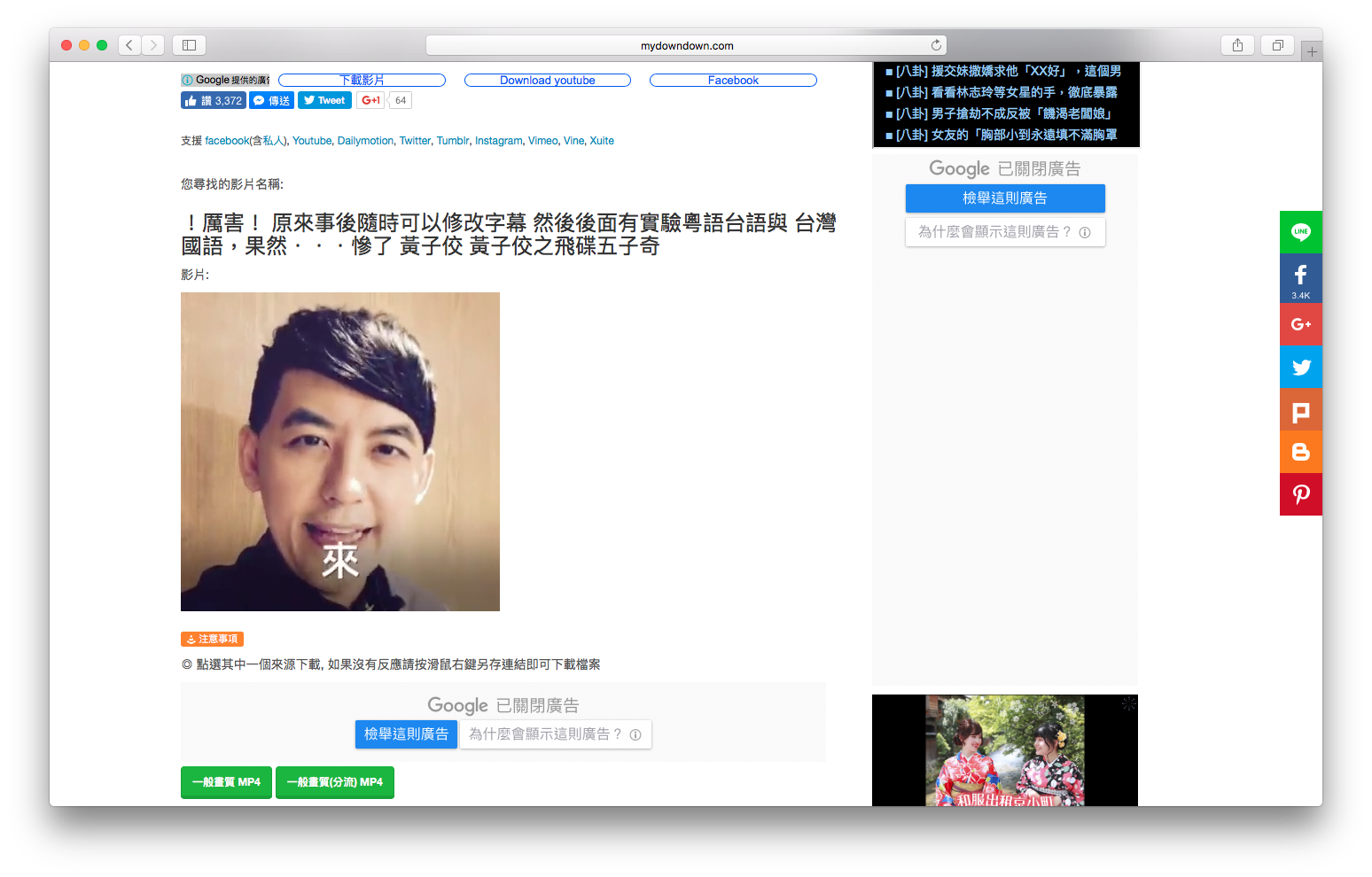
那如果Facebook 影片是有高畫質 720P,綠色按鈕的部分也會多高畫質下載的按鈕唷!
如何下載 Facebook 私人影片
所謂私人影片指的是,該影片的隱私設定沒有對外公開,這時如果將網址貼到網站時則會出現紅色錯誤;不過並不用擔心,因為也有辦法可以下載的!

這時我們點擊綠色按鈕「私人影片下載」。再到Facebook 影片的頁面「檢視網頁原始碼」。
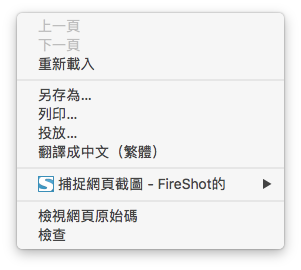
如果是使用 Google Chrome,只需要在畫面點擊右鍵即可看到選單並選擇「檢視網頁原始碼」。
這時會看到密密麻麻的網頁程式碼,此刻莫慌張;讓我們將所有的網頁程式碼全選並且複製。
如何全選:windows 用戶 control+A;Mac 用戶 command+A
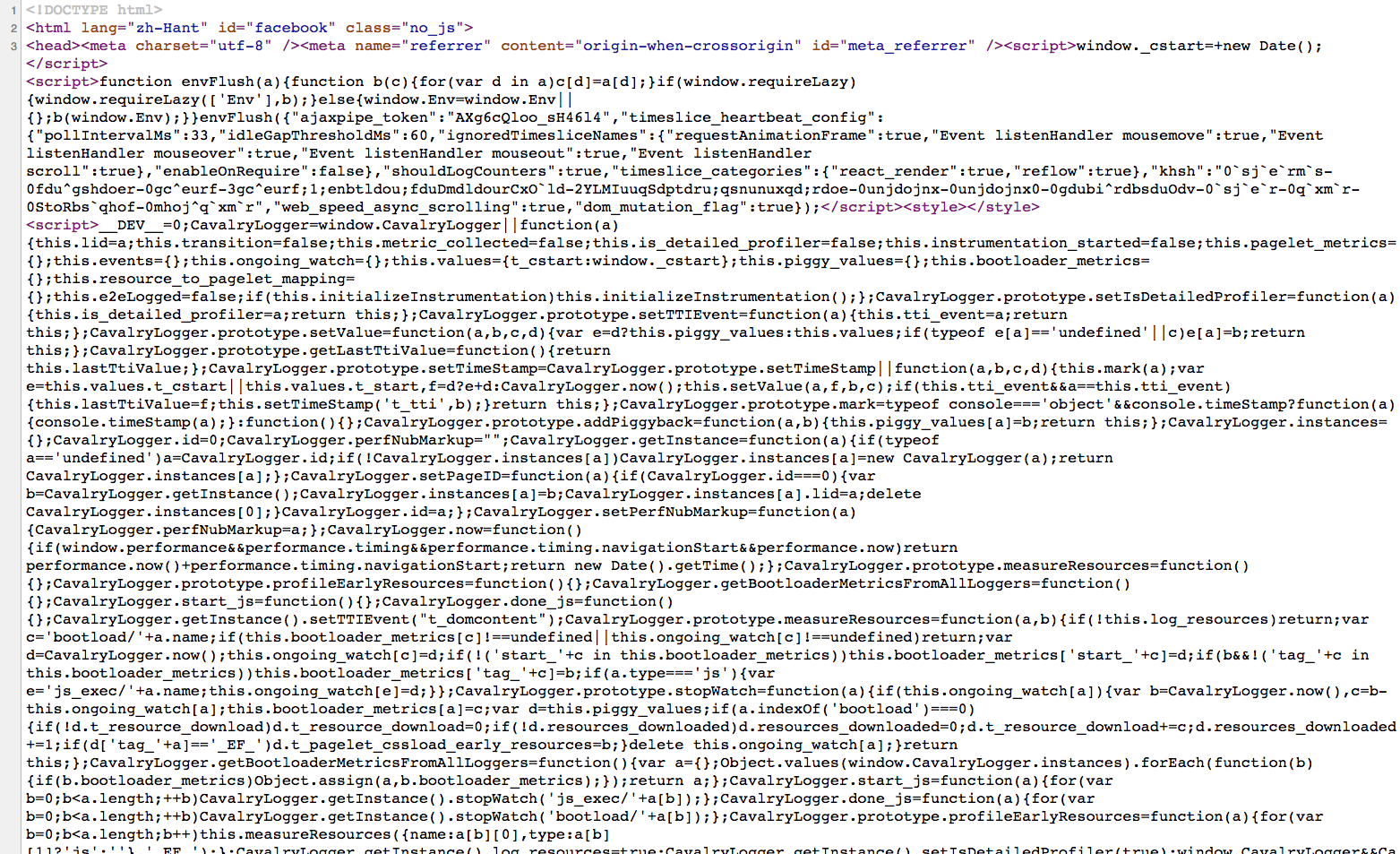
全選並複製之後直接貼到如下圖紅框處,再點擊藍色按鈕「取得影片連結」
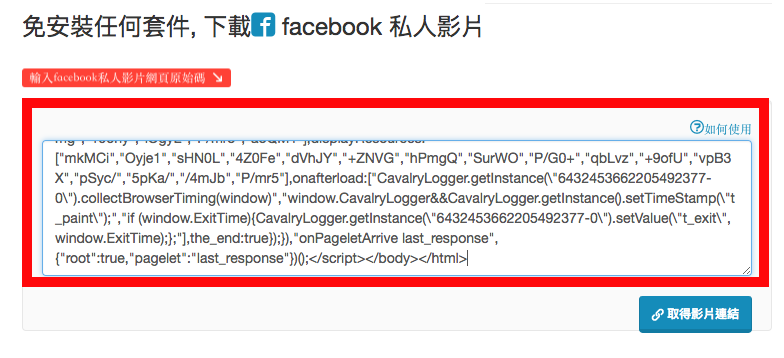
這時會看到如下圖的畫面,不需要緊張,讓我們直接點擊下方的綠色按鈕或是藍色按鈕藉能直接下載囉!
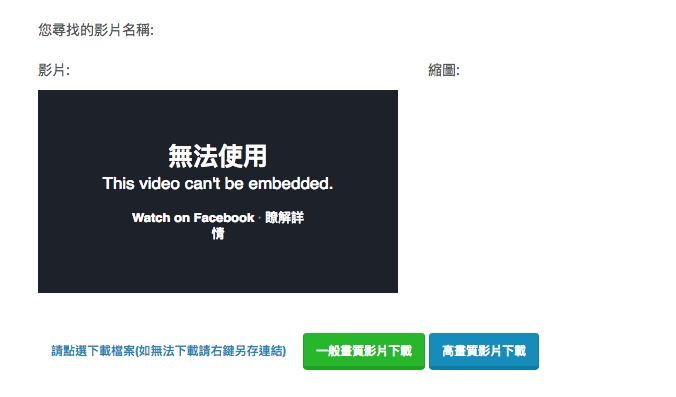
除了能夠下載 Facebook 影片之外,還能下載 Youtube 影片,甚至其他影片平台的影片也能夠下載唷!
目前支援的影片平台有:Dailymotion、Twitter、Tumblr、Instagram、Vimeo、Vine、Xuite
下載的方式都與Facebook影片相同,只需要貼上影片網址到網站去,就可以輕鬆下載囉!

網站名稱:MyDownDown 買噹噹影片下載工具
網站連結:http://mydowndown.com
如何下載Facebook 影片 無需透過其他網站及軟體
下載FB影片還有一個方法,就是直接將www改成m然後直接在影片上按右鍵下載即可。
例如:https://www.facebook.com/applealmondblog/ 網址改成 https://m.facebook.com/applealmondblog/
更改之後,會發現版面會變成手機版的樣式:

這時只要先播放影片,並且右鍵找到「另存影片」就可以下載facebook 影片囉!
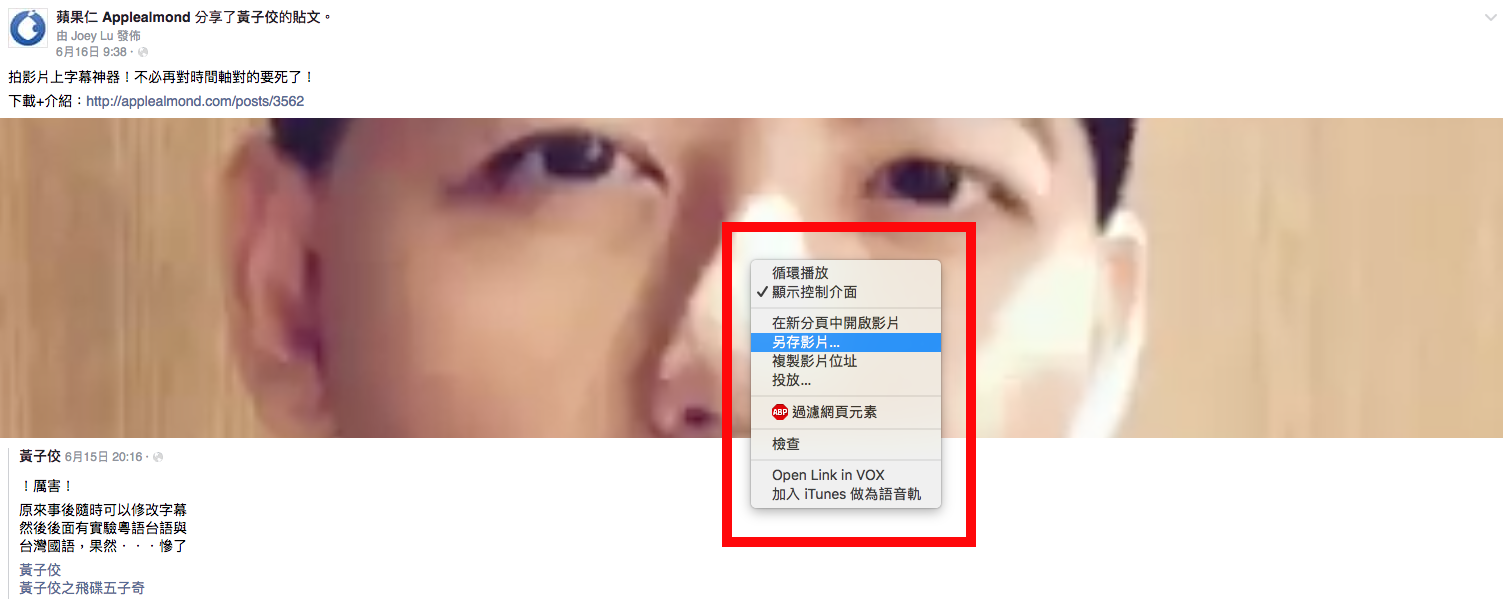
如何透過iPhone App 下載 Facebook 影片
由於使用網頁下載是需要透過電腦的,那這邊也是可以透過 App 的方式,直接在 iPhone 或 iPad 上下載影片唷!
詳情請見:iPhone Safari 不能下載檔案?試試看這款檔案下載瀏覽器App!